参考文献格式怎么自动生成 参考文献自动生成小技巧
 2022-03-07
2022-03-07
 9669
9669
参考文献格式怎么自动生成?一修改论文参考文献的序号就全乱了,怎么办?下面是艾思科蓝小编为您搜集整理的参考文献自动生成小技巧,希望能对您有所帮助。
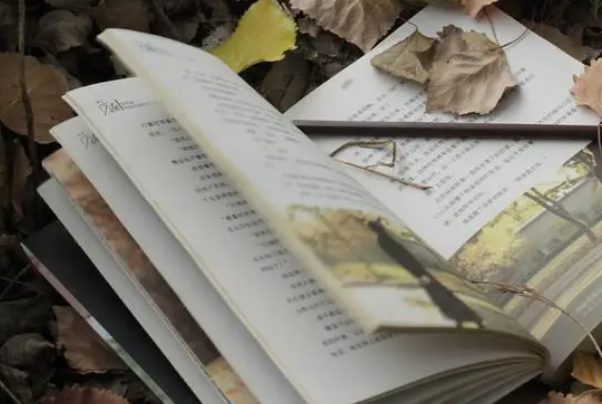
1.以尾注的方式插入第一个参考文献。
将光标定位于word文档中将要插入参考文献的位置,按“插入/引用/脚注和尾注”。出现一菜单,选择“尾注”,“文档结尾”,编号格式为“1,2,3”。按“插入”按钮。
2.按要求的格式输入参考文献内容。
这时你会发现文本中的序号“1”字是上标格式的,这是你所希望的。但尾注中的“1”也是上标格式的,这不是你希望的。其余的格式也不合你愿,别急。用鼠标在最左侧处选中尾注中的序号“1”,按快捷键“ctrl+shift+=”就可以使序号不再是上标,或用鼠标右击,出现一菜单,选择“字体”,在第二张菜单中去掉“效果”栏中“上标”前面的“√”。
3.说明:
序号周围有似隐似现的框,这表示所插入手稿的尾注是一种“域”,不必理会它。
插入第二个尾注的方法是同样的。Word会根据所在位置的前后自动排序。
在第一个参考文献的前面有一条横线,你会发现无法删除。它叫“尾注分隔符”。
4.去除“尾注分隔符”
我们一般的'编辑界面叫“页面视图”,选择“视图/普通”进入普通视图。
按“视图/脚注”,此时编辑界面分为两个部分,下面的编辑框是尾注编辑框。
选择尾注编辑框中的“尾注”下拉框,选择“尾注分隔符”,出现一条横线,选择该横线,删除它,再选择“尾注延续分隔符”,也会出现一条横线(这是尾注分页时会出现的很长的横线),选择该横线,删除它。关闭后,再按“视图/页面”切换回来。
5.交叉引用
当你在文档中第N(N>=2)次引用前面文档曾经引用过的文献时,这时宜采用“交叉引用”。方法:按“插入/引用/交叉引用”,出现一菜单,在引用类型中选择“尾注”,引用内容为“尾注编号”,这时在菜单中会出现你曾经编写过的所有尾注,选择你需要的,按“插入”按钮即完成交叉引用了。
以上就是“参考文献格式怎么自动生成 参考文献自动生成小技巧”的全部内容,想了解更多参考文献相关内容,可以注册登录艾思科蓝学术网,了解更多学术知识。















